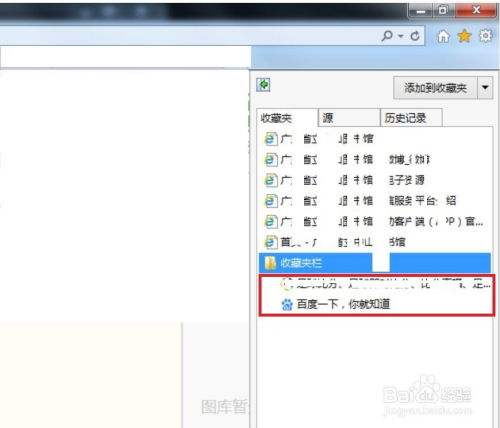IE收藏夹的位置及如何找到其存储路径
在Windows操作系统中,IE(Internet Explorer)浏览器的收藏夹是许多用户用来保存和快速访问他们喜爱或频繁访问网页的重要工具。然而,对于一些新手用户或者需要管理收藏夹内容的用户来说,找到收藏夹的存储位置可能是一个挑战。本文将从多个维度介绍IE收藏夹的位置以及如何找到它的存储位置。
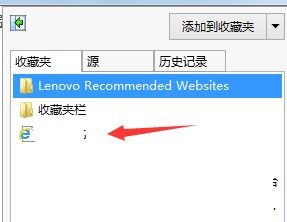
一、收藏夹的默认存储位置
IE浏览器的收藏夹默认存储在用户个人文件夹中,具体位置为:`C:\Users\你的用户名\Favorites`。这里,“你的用户名”是指你登录Windows时所用的账户名。收藏夹内的所有内容,包括网页链接、文件夹等,都以文件和文件夹的形式保存在这个目录下。
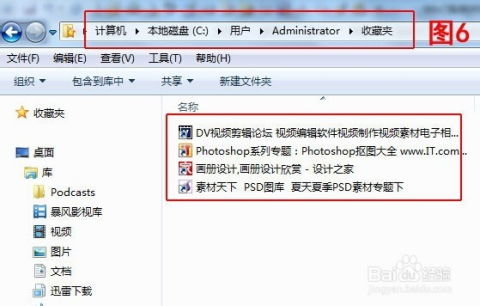
二、通过资源管理器直接访问
最简单的方法是通过Windows资源管理器直接访问收藏夹的路径。
1. 打开资源管理器:你可以通过点击任务栏上的资源管理器图标,或者按下`Win + E`快捷键来打开它。
2. 输入路径:在资源管理器的地址栏中输入`C:\Users\你的用户名\Favorites`,然后按回车键。如果你不确定你的用户名,可以先在“开始”菜单中点击你的用户名,然后查看个人资料中显示的账户名。
3. 查看收藏夹:地址栏中输入路径并回车后,资源管理器会自动跳转到收藏夹所在的位置,你就可以看到里面存储的所有网页链接和文件夹了。
三、通过IE浏览器找到收藏夹存储位置
你也可以通过IE浏览器自身的功能来找到收藏夹的存储位置。
1. 打开IE浏览器:启动IE浏览器,确保你已经登录到你的Windows账户。
2. 找到收藏夹选项:在浏览器的右上角或菜单栏中,通常会有一个类似“五角星”的图标,点击它就可以打开收藏夹。如果使用的是较新版本的IE浏览器,你可能需要点击右上角的“更多”(通常是三个点或三条线)图标,然后选择“收藏夹”选项。
3. 整理收藏夹:在收藏夹打开后,你会看到一个包含所有已保存网页链接的列表。此时,按住`Shift`键,然后鼠标左键点击“整理收藏夹”选项。系统会弹出一个对话框,这个对话框显示的路径正是收藏夹所在的文件夹。
4. 直接访问:在弹出的对话框中,你可以看到收藏夹的具体路径,也可以直接在这里进行整理、移动或删除收藏夹内容等操作。
四、在不同Windows版本中的位置
不同的Windows版本可能会略有差异,但总体来说,收藏夹的位置大致相同。以下是几个常见Windows版本的收藏夹位置说明:
Windows 7:`C:\Users\你的用户名\Favorites`
Windows 10:`C:\Users\你的用户名\Favorites`
Windows XP:虽然XP已经较为老旧,但其收藏夹位置与Win7和Win10相同,也是在用户文件夹下的Favorites子文件夹中。
需要注意的是,在某些情况下,尤其是在使用多用户账户的情况下,你可能会在`C:\Users\`目录下看到多个用户文件夹,每个文件夹对应一个不同的用户账户。此时,你需要根据你的实际登录账户找到对应的Favorites文件夹。
五、特殊情况处理
用户文件夹重命名:如果用户在创建账户时重命名了用户文件夹,那么收藏夹的路径也会相应改变。你可以通过访问`C:\Users\`目录下的各个文件夹,查找包含Favorites子文件夹的目录来确认正确的路径。
管理员账户与普通账户:在某些情况下,收藏夹的位置可能会因为登录的账户类型(管理员或普通用户)而有所不同。如果你在使用管理员账户登录时无法找到收藏夹,尝试切换到普通用户账户进行查找。
多账户共存:如果你的计算机上安装了多个Windows账户,每个账户都有自己独立的收藏夹路径。你需要在登录相应账户后才能访问到正确的收藏夹内容。
六、通过快捷键和浏览器菜单快速访问
在IE浏览器中,你可以通过一些快捷键和菜单选项来快速访问收藏夹,但需要注意的是,这些方法并不会直接显示收藏夹的存储位置,只是方便你访问和管理收藏夹内容。
快捷键:在某些版本的IE浏览器中,你可以使用`Ctrl + Shift + O`(或`Ctrl + Shift + B`,取决于具体的浏览器版本)来快速打开收藏夹视图。
菜单选项:在菜单栏或右键菜单中,你也可以找到“收藏夹”选项,通过它可以直接访问到收藏夹的内容。
七、注意事项
权限问题:如果你不是计算机的管理员或没有足够的权限访问某些文件夹,你可能无法看到或修改收藏夹的内容。此时,你可以尝试以管理员身份运行资源管理器或浏览器,或者请求管理员为你提供访问权限。
版本更新:随着Windows和IE浏览器的不断更新,某些功能或路径可能会
- 上一篇: 北京移动星级用户积分领取全攻略
- 下一篇: 轻松搞定!彻底卸载旋风影音的实用指南
-
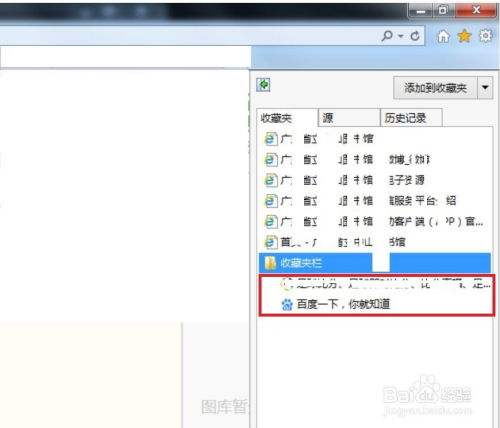 IE浏览器收藏夹位置查询方法资讯攻略12-09
IE浏览器收藏夹位置查询方法资讯攻略12-09 -
 如何找到并更改IE浏览器的缓存文件目录资讯攻略11-05
如何找到并更改IE浏览器的缓存文件目录资讯攻略11-05 -
 揭秘:QQ截图默认存储的神秘路径资讯攻略11-07
揭秘:QQ截图默认存储的神秘路径资讯攻略11-07 -
 波斯王子5:遗忘之沙存档如何替换及位置在哪里?资讯攻略11-25
波斯王子5:遗忘之沙存档如何替换及位置在哪里?资讯攻略11-25 -
 如何找到360浏览器的收藏夹位置资讯攻略11-02
如何找到360浏览器的收藏夹位置资讯攻略11-02 -
 如何快速找到影视大全的下载存储路径?资讯攻略11-06
如何快速找到影视大全的下载存储路径?资讯攻略11-06